维盟Wayos软路由安装教程
- 格式:doc
- 大小:159.50 KB
- 文档页数:2
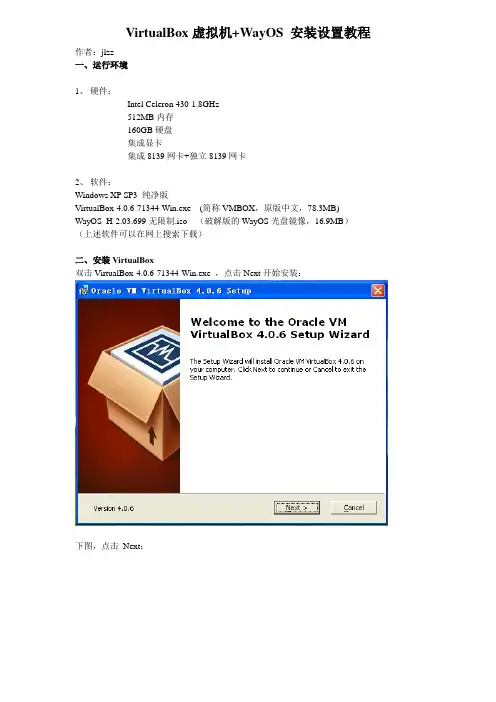
VirtualBox虚拟机+WayOS 安装设置教程作者:jlzz一、运行环境1、硬件:Intel Celeron 430-1.8GHz512MB内存160GB硬盘集成显卡集成8139网卡+独立8139网卡2、软件:Windows XP SP3 纯净版VirtualBox-4.0.6-71344-Win.exe (简称VMBOX,原版中文,78.3MB) WayOS_H-2.03.699无限制.iso (破解版的WayOS光盘镜像,16.9MB)(上述软件可以在网上搜索下载)二、安装VirtualBox双击VirtualBox-4.0.6-71344-Win.exe ,点击Next开始安装:下图,点击Next:下图,勾选第一项,点击Next:下图,点击Yes :下图,点击Install 进行安装:安装过程会多次出现下图所示提示,点击“仍然继续”:出现下图,说明安装完成,点击Finish:三、创建WayOS虚拟机1、双击桌面图标,运行VirtualBox2、下图,点击“新建”:3、下图,点击“下一步”:4、下图,名称任意填,操作系统选Linux,版本选Red Hat ,点击“下一步”:5、下图,指定虚拟机占用内存大小,256MB足够了,点击“下一步”:6、下图,创建新的虚拟硬盘,点击“下一步”:7、下图,虚拟硬盘类型选“固定大小”,点击“下一步”:8、下图,指定虚拟硬盘大小,2GB足够了:9、下图,创建虚拟硬盘完成:10、下图,完成创建虚拟电脑:四、安装配置WayOS1、运行VirtualBox2、右击名为WayOS的虚拟机图标,单击“设置”:3、单击“系统”,将“启动顺序”右侧的光驱提升到最上面去掉软驱的勾选,并将软驱移到下面:4、单击“Storage”,再单击“IDE控制器”,单击右边第一个带绿色加号的图标,在弹出的对话框中单击“Choose disk”:5、在对话框中找到并打开WayOS_H-2.03.699无限制.iso 文件:6、单击“声音”,去掉“启用声音”的勾选:7、单击“网络”,“网络连接1”勾选“启用网络连接”,“连接方式”选Bridged Adapter,“界面名称”选第一个网卡(集成网卡,连接内网LAN):8、照上面的启用“网络连接2”,“界面名称”选第二个网卡(独立网卡,连接外网W AN):9、串口、USB 都不要启用,最后单击“确定”,完成配置:10、下面进行安装(把WayOS装到虚拟硬盘里),单击名为WayOS的虚拟机,点击“开始”,启动虚拟机,稍等一会当窗口中出现Please press Enter to activate this console ,按回车键,然后输入命令./install (注意上面命令是以点开头的)并按回车开始安装:看到下面提示表示安装好了:这时我们关闭虚拟机,方法是点击窗口的关闭按钮,再选择强制退出—确定:再按照前面的步骤3 更改“启动顺序”,把硬盘提到光驱前面:11、运行名为WayOS的虚拟机,当窗口中出现下面内容,按回车键,软路由启动完成:五、软路由设置1、先把电脑(可以是运行软路由的电脑,也可以是另外一台与软路由电脑网络连接的电脑)的内网网卡的IP设置为192.168.1.2 子网掩码255.255.255.0 网关和DNS 192.168.1.1,打开IE浏览器,地址栏输入192.168.1.1 回车,输入管理员用户名root 密码admin,访问软路由管理界面:2、下面根据您的网络实际情况进行设置即可,注意,每项设置更改之后一般需要按“提交”,并点击窗口右上角的“保存设置”。
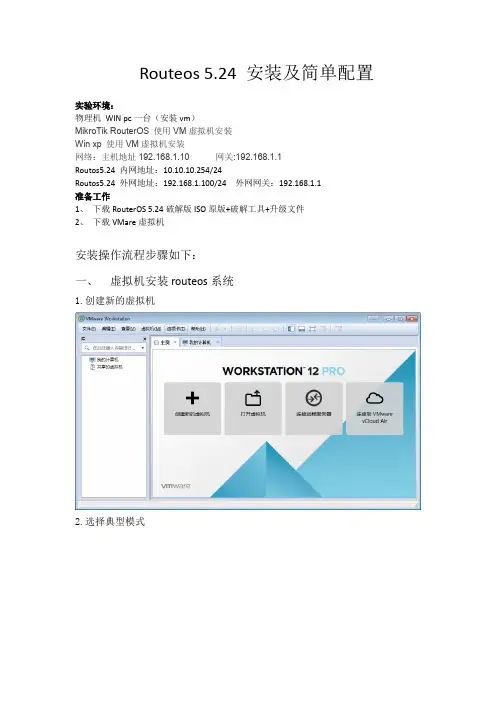
Routeos 5.24 安装及简单配置实验环境:物理机WIN pc一台(安装vm)MikroTikRouterOS使用VM虚拟机安装Win xp使用VM虚拟机安装网络:主机地址192.168.1.10 网关:192.168.1.1Routos5.24 内网地址:10.10.10.254/24Routos5.24 外网地址:192.168.1.100/24 外网网关:192.168.1.1准备工作1、下载RouterOS 5.24破解版ISO原版+破解工具+升级文件2、下载VMare虚拟机安装操作流程步骤如下:一、虚拟机安装routeos系统1.创建新的虚拟机2.选择典型模式3.加载映像4.选择其他模式,点击下一步5.命名虚拟机名字和安装位置,点击下一步6.设置磁盘大小给10G,点击下一步7.点击自定义硬件添加一块网卡,并选择桥接模式,将原有网卡也选择为桥接模式。
8.完成创建,并开机9.按 a 全选, 在按I 安装10.选择N,在选择Y全新安装11.账号admin密码空12.登录后提示没激活13.加载激活镜像厚重启14.按F2进入bios 选择CDrom启动15.出现画面后一路回车直到设置时间页面16.选择GMT+817.设置密码root密码18.取消CDrom启动或者把CDrom加载的镜像连接取消再次开机启动登录账户admin,密码空发现已激活19.查看网卡状态,显示为正常。
20.添加内网地址21.route系统至此也安装激活完成二、虚拟机安装winxp系统接下来虚拟机安装win XP 安装流程在此忽略。
Win xp网络配置如下三、通过winbox管理软件对routeos进行管理设置1.配置好网络后,用浏览器访问routeos网页管理地址10.10.10.254,并在登录页下载管理软件winbox。
2.输入管理地址10.10.10.254 密码:空进入routeos管理界面3.对以太口进行内外网区分4.设置ether1为lan ether2为wan 双击ether1进行设置5.添加外网wan网卡地址6.设置网卡WAN 地址为192.168.1.100/247.设置静态路由源地址地址0.0.0.0/0 网关192.168.1.18.设置防火墙出口规则进入防火墙选项,点击NAT按钮,选择General在 Chain选择srcnat,Action选择accetp9.设置DNS服务器10.打开百度检测是外网是否已通。
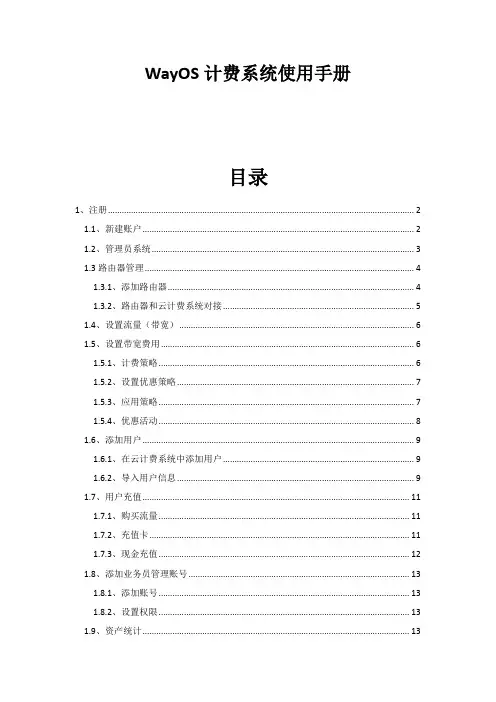
WayOS计费系统使用手册目录1、注册 (2)1.1、新建账户 (2)1.2、管理员系统 (3)1.3路由器管理 (4)1.3.1、添加路由器 (4)1.3.2、路由器和云计费系统对接 (5)1.4、设置流量(带宽) (6)1.5、设置带宽费用 (6)1.5.1、计费策略 (6)1.5.2、设置优惠策略 (7)1.5.3、应用策略 (7)1.5.4、优惠活动 (8)1.6、添加用户 (9)1.6.1、在云计费系统中添加用户 (9)1.6.2、导入用户信息 (9)1.7、用户充值 (11)1.7.1、购买流量 (11)1.7.2、充值卡 (11)1.7.3、现金充值 (12)1.8、添加业务员管理账号 (13)1.8.1、添加账号 (13)1.8.2、设置权限 (13)1.9、资产统计 (13)2、客户系统 (14)2.1、在线充值 (14)2.2、上网记录 (14)2.3、在线报修 (15)3、系统配置 (15)1、注册1.1、新建账户使用浏览器打开域名,进入“WayOS计费系统”登录页面进行注册。
点击提交登录之后,填入您所在小区的名字和地址,如下图所示:1.2、管理员系统在管理页面中,点击“管理系统(超级用户)”,如图进入“WayOS计费系统”超级管理员系统登录页面。
在登录页面使用管理员账号密码登录。
注:默认账号:admin,密码:admin 。
当输入用户名和密码之后点击登录就会登录到超级管理员的管理界面,如下图所示1.3路由器管理1.3.1、添加路由器现在我们就需要把我们前面申请的计费系统和路由器的计费系统客户端进行连接。
装上路由器,并保证您的路由器能正常上网。
如下图所示:在超级管理员界面的路由器管理里面添加完成之后就会在管理界面出现所管理的路由器参数,如下图所示:1.3.2、路由器和云计费系统对接登录路由器的web管理界面,在认证管理—计费系统中填上帐号密码如下图所示,这里的设备ID就是(上图里边的路由器ID)设备密码是(2.1中所设置的设备密码)路由器名字是该路由器在计费系统中的名称,这里您可以根据个人喜好来设置,方便您在计费系统中判断该路由器是哪个路由器。
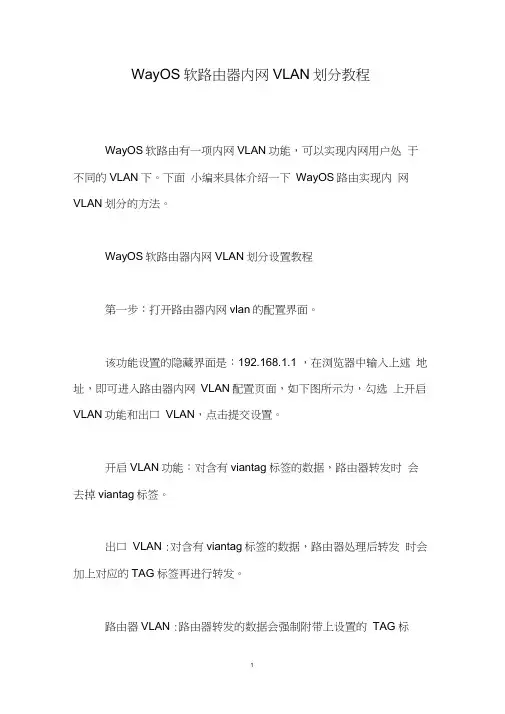
WayOS软路由器内网VLAN划分教程WayOS软路由有一项内网VLAN功能,可以实现内网用户处于不同的VLAN下。
下面小编来具体介绍一下WayOS路由实现内网VLAN划分的方法。
WayOS软路由器内网VLAN划分设置教程第一步:打开路由器内网vlan的配置界面。
该功能设置的隐藏界面是:192.168.1.1 ,在浏览器中输入上述地址,即可进入路由器内网VLAN配置页面,如下图所示为,勾选上开启VLAN功能和出口VLAN,点击提交设置。
开启VLAN功能:对含有viantag标签的数据,路由器转发时会去掉viantag标签。
出口VLAN :对含有viantag标签的数据,路由器处理后转发时会加上对应的TAG标签再进行转发。
路由器VLAN :路由器转发的数据会强制附带上设置的TAG标签,这里一般保持默认路由器VIA苜第二步:给路由器LAN 口下的交换机划分VLAN以8 口交换机为例,配置是交换1 口的vlan ID为1,2 口的VLAN ID为2,以此类推,7 口的VLAN ID为7。
8 口为公共口,该口与路由器的LAN 口相连。
效果如何,我们通过下面这个例子来看一看。
我们在维盟路由"认证管理">>" 用户管理"处添加一些带VLAN ID的用户,如图所示:3 «t 1门■■■ X—M T —龔职VI tl J* 興*■■ J M [也出io iPftlt上网畑B9B1朋戸1400M00022aao.tM) p.o o T13-用尸39 00 0-0 00 01440000^0000r1£r用尸吕液豊素150 0 0 0-00001另外还要注意:带有内网VLAN功能的软路由,在用户管理界面会多一个VLANID的配置项要说明的是,VLAN ID为1表示该账号必须是PC在交换机VLAN ID为1的接口下面才能登陆成功,0表示在任意一个VLAN 下都可以登陆。
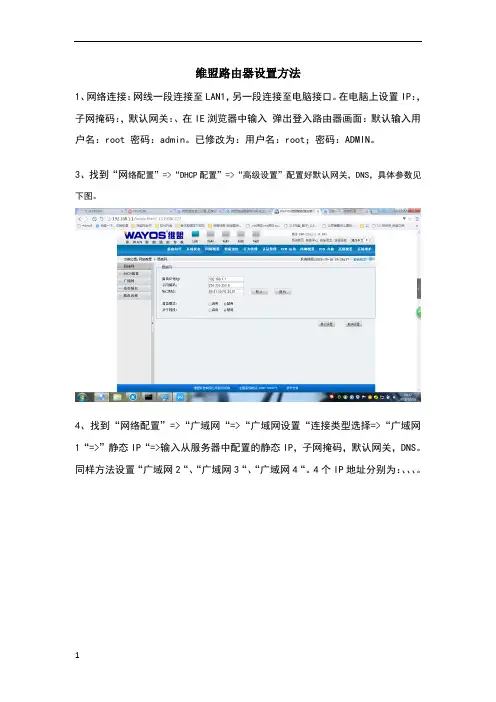
维盟路由器设置方法
1、网络连接:网线一段连接至LAN1,另一段连接至电脑接口。
在电脑上设置IP:,子网掩码:,默认网关:、在IE浏览器中输入弹出登入路由器画面:默认输入用户名:root 密码:admin。
已修改为:用户名:root;密码:ADMIN。
3、找到“网络配置”=>“DHCP配置”=>“高级设置”配置好默认网关,DNS,具体参数见下图。
4、找到“网络配置”=>“广域网“=>“广域网设置“连接类型选择=>“广域网1“=>”静态IP“=>输入从服务器中配置的静态IP,子网掩码,默认网关,DNS。
同样方法设置“广域网2“、“广域网3“、“广域网4“。
4个IP地址分别为:、、、。
5、因维盟断开为:LAN1、LAN2/WAN4、LAN3/WAN3、LAN4/WAN2、WAN1。
其中中间3个具备两种属性,需要进行设置。
在“高级配置”,WAN数,选择“1”默认为“4”。
设置完成后重启路由即可。
6、设置完成LAN1、LAN2/WAN4、LAN3/WAN3、LAN4/WAN2,功能相当于LAN1、LAN2、LAN3、LAN4。
局域网接这4个端口,广域网主进线接WLA1.即可通讯。
电脑IP为192.168.1.102都可以。
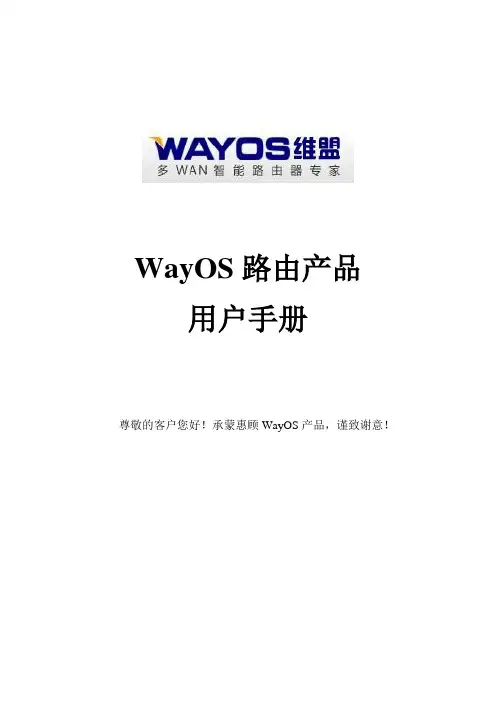
WayOS路由产品用户手册尊敬的客户您好!承蒙惠顾WayOS产品,谨致谢意!深圳维盟科技有限公司目录一、路由向导 (10)1.1 配置向导 (10)二、系统状态 (13)2.1 网络状态 (13)2.2 流量分析 (14)2.2.1 广域网 (10)2.2.2 应用协议 (10)2.3 运行状态 (18)2.4 主机监控 (18)2.4.1 主机监控 (18)2.4.2 WEB用户 (20)2.4.3 PPPoE用户 (20)2.4.4 DHCP用户 (20)2.4.5 聊天账号 (20)2.5 DNS缓存 (21)2.6 登陆记录 (21)2.7 日志 (22)三、网络配置 (23)3.1 局域网 (23)3.2 广域网 (24)3.3 DHCP配置 (30)3.4 动态域名 (30)3.5 路由名称 (31)四、智能流控 (32)4.1 优先级设置 ··································································错误!未定义书签。
4.2 带宽限制 ·····································································错误!未定义书签。
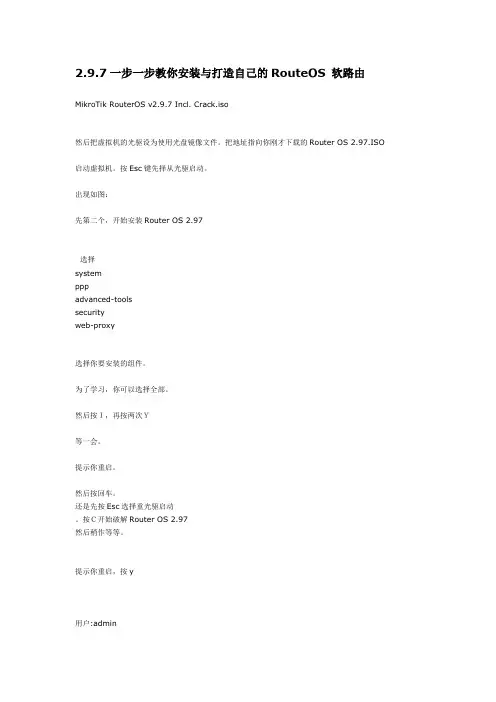
2.9.7一步一步教你安装与打造自己的RouteOS 软路由MikroTik RouterOS v2.9.7 Incl. Crack.iso然后把虚拟机的光驱设为使用光盘镜像文件。
把地址指向你刚才下载的Router OS 2.97.ISO 启动虚拟机。
按Esc键先择从光驱启动。
出现如图:先第二个,开始安装Router OS 2.97选择systempppadvanced-toolssecurityweb-proxy选择你要安装的组件。
为了学习,你可以选择全部。
然后按I,再按两次Y等一会。
提示你重启。
然后按回车。
还是先按Esc选择重光驱启动。
按C开始破解Router OS 2.97然后稍作等等。
提示你重启,按y用户:admin密码:(空的,什么都不要输)依次输入:syslicpri你会看到:software-id: "123s-laa" upgradable-until:jan/01/2008 level:6features:extra-channels等字样。
level:6说明破解成功。
6级ISP级别。
继续输入:....打两点两次。
然后setup就哪就个E文,要好好学就查查字典。
继续。
按两次A回车。
设一个IP (这里的IP设为和你本机网段一样的。
这个IP就是内网的网关,可以改名为lan,方便识别,另外一块就改名为wan 如果是ADSL拨号的IP不设置,设置了后拨不上号)如:192.168.0.254/24后面的24就是你的掩码。
也就是:255.255.255.0子网掩码算法网上一大堆。
自己多找找。
回车。
这里的IP设为和你本机网段一样的。
这样你就可以通过本机访问路由了。
然后按两次xOKping 一下你的机子。
你可以通过telnet web winbox等访问路由了下载winboxConnect T 这里输入你刚才设的IPLogin:这里输adminPassword:这里先不输点击:ConnectInterfaces这里启用第二块网卡。
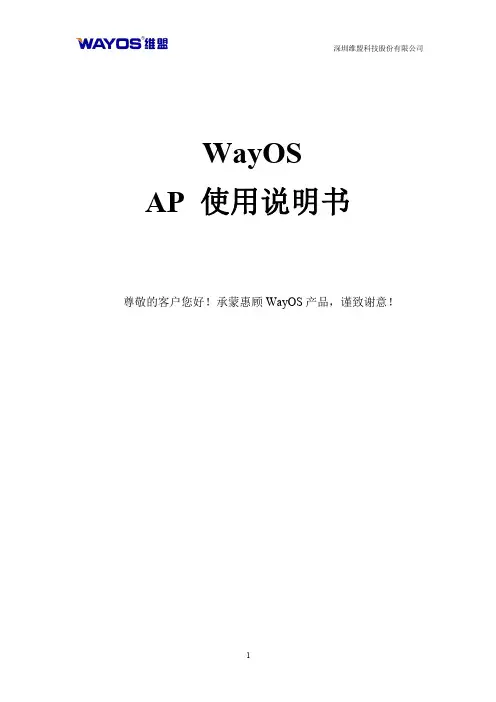
WayOSAP使用说明书尊敬的客户您好!承蒙惠顾WayOS产品,谨致谢意!一丶配置如要配置,使用以太网线将AP连接到一台电脑上,配置好电脑的IP地址为192.168.1.100,掩码255.255.255.0,运行网页浏览器。
在地址栏中输入AP的IP地址(http://192.168.1.1),然后按回车键(Enter)。
请确保AP 和您的电脑的IP地址在同一子网中。
注意:如果您已经更改了AP的默认IP地址,请确保输入正确的IP地址。
输入用户名(root)和密码(admin)。
然后单击登录。
注意:如果您已经修改了密码,请确保输入了正确的密码。
成功登录后,AP将出现以下界面(主页):二、系统状态2.1网络状态网络状态:该页面显示当前局域网IP地址,MAC地址、子网掩码等信息,以及广域网当前连接时间、连接类型、连接状态。
2.2运行状态系统状态:此窗口为只读,显示AP的运行信息,包括内存和连接数、缓存等信息。
2.3主机监控2.3.1主机监控主机监控:该窗口显示用户上网的详细信息,包括上网时间,当前连接数,上传/下载数据总量等信息。
查看连接:显示单个主机的连接信息。
信息包括主机每条连接使用的协议,本地端口,远端IP,远端端口,运行时间等。
详细信息:查看主机的详细信息。
可以查看到上网时间,连接数,DDOS防御,上传/下载数据等详细信息。
2.3.2DHCP用户DHCP用户:此窗口显示所有DHCP自动获取IP的用户信息。
2.3.3WEB用户WEB用户:该窗口用于查看通过WEB认证上网的用户信息。
2.4DNS缓存DNS缓存:DNS缓存列表会记录下所有用户DNS最大老化时间内缓存的域名解析信息,超过时间的缓存信息将会自动老化掉。
对某域名做过规则或该域名正被连续使用,将会加长老化时间。
当用户在下次访问列表中的域名时,路由器会优先读取缓存中解析出来的IP,而不用再经过广域网口的DNS去解析,这样便加快了网页的访问速度。

组建软路由的详细安装教程(图文)谈起路由,可能刚接触的朋友也不太明白什么是“软”路由,在这里笔者就简单介绍一下软路由与硬路由之间的区别。
而我们平常生活上所接触得比较多的就是“硬”路由。
所谓硬路由就是以特用的硬设备,包括处理器、电源供应、嵌入式软件,提供设定的路由器功能。
软路由就是台式机或服务器配合软件形成路由解决方案,主要靠软件的设置,达成路由器的功能。
软路由的好处有很多,如使用便宜的台式机,配合免费的Linux软件,软路由弹性较大,而且台式机处理器性能强大,所以处理效能不错,也较容易扩充。
但对应地也要求技术人员许掌握更多的例如设置方法、参数设计等专业知识,同时设定也比较复杂,而且需技术人员具备一定应变技术能力。
同时台式机的硬件配置如果选择不好或不合理,而且担任路由器的功能如果长期工作,故障的机率将很高。
用一台台式机搭建,成本并不低,但是如果要使用服务器,成本则更高,技术人员学习的过程亦较为烦琐。
硬路由的做法为配置专用机,像PC机一样,硬路由器包括电源、内部总线、主存、闪存、处理器和操作系统等,专为路由功能而设计,成本较低。
路由器中的软件都是深嵌入到硬件中,包括对各种器件驱动的优化,不同体系cpu的不同优化策略等等,这个软件不是应用软件,而是系统软件,和硬件不能分开的。
由于架构设计考虑了长时间运作,所以稳定性有更高保证,再加上重要的功能大部份都已在内置系统设计中完成,所以人工管理设定的功夫非常少,可节省技术或网络管理人员的时间。
但相对的,如果某一款硬件规格不强大,扩充性不宽,因此将有可能无法满足需求,尤其是需要加进持别功能时,如果厂商没有提供,那么技术或网络管理人员也无法解决。
由于计算机的限制,软路由只能使用以太网卡,因此基本上局限于以太网络之间的连接,以太网络之间只有在划分多个网段时,才会使用软路由的连接。
当用户对网络和数据传输方面没有太高要求或者只是实现NAT转换的时候,毕竟对于学校和网吧,台式机的价格比起上万元的专业硬路由更可以节省不少的成本。
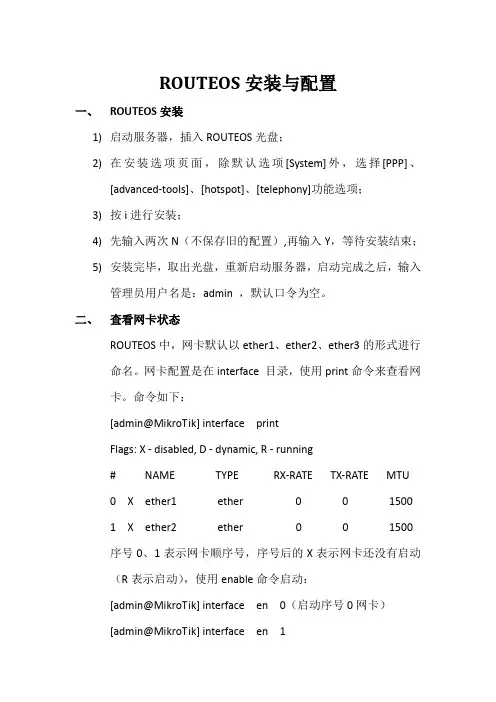
ROUTEOS安装与配置一、ROUTEOS安装1)启动服务器,插入ROUTEOS光盘;2)在安装选项页面,除默认选项[System]外,选择[PPP]、[advanced-tools]、[hotspot]、[telephony]功能选项;3)按i进行安装;4)先输入两次N(不保存旧的配置),再输入Y,等待安装结束;5)安装完毕,取出光盘,重新启动服务器,启动完成之后,输入管理员用户名是:admin ,默认口令为空。
二、查看网卡状态ROUTEOS中,网卡默认以ether1、ether2、ether3的形式进行命名。
网卡配置是在interface 目录,使用print命令来查看网卡。
命令如下:[admin@MikroTik] interface printFlags: X - disabled, D - dynamic, R - running# NAME TYPE RX-RATE TX-RATE MTU0 X ether1 ether 0 0 15001 X ether2 ether 0 0 1500序号0、1表示网卡顺序号,序号后的X表示网卡还没有启动(R表示启动),使用enable命令启动:[admin@MikroTik] interface en 0(启动序号0网卡)[admin@MikroTik] interface en 1再用print命令查看网卡状态,显示如下:[admin@MikroTik] interface printFlags: X - disabled, D - dynamic, R - running# NAME TYPE RX-RATE TX-RATE MTU0 R ether1 ether 0 0 15001 R ether2 ether 0 0 1500状态变成R,说明网卡启动成功。
三、为网卡配置IP地址配合现阶段网络环境,将ether1网卡配置为内网卡,将ether2网卡配置为外网卡,外网连接IP需设置为互联地址(如172.20.0.188)。
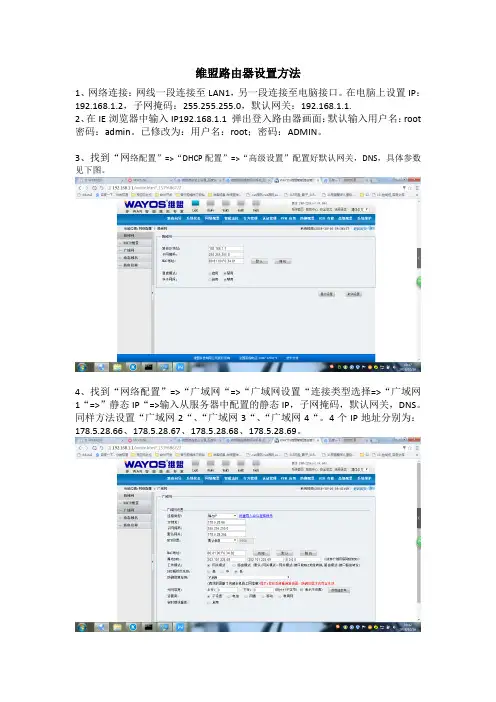
维盟路由器设置方法
1、网络连接:网线一段连接至LAN1,另一段连接至电脑接口。
在电脑上设置IP:192.168.1.2,子网掩码:255.255.255.0,默认网关:192.168.1.1.
2、在IE浏览器中输入IP192.168.1.1 弹出登入路由器画面:默认输入用户名:root 密码:admin。
已修改为:用户名:root;密码:ADMIN。
3、找到“网络配置”=>“DHCP配置”=>“高级设置”配置好默认网关,DNS,具体参数见下图。
4、找到“网络配置”=>“广域网“=>“广域网设置“连接类型选择=>“广域网1“=>”静态IP“=>输入从服务器中配置的静态IP,子网掩码,默认网关,DNS。
同样方法设置“广域网2“、“广域网3“、“广域网4“。
4个IP地址分别为:178.5.28.66、178.5.28.67、178.5.28.68、178.5.28.69。
5、因维盟断开为:LAN1、LAN2/WAN4、LAN3/WAN3、LAN4/WAN2、WAN1。
其中中间3个具备两种属性,需要进行设置。
在“高级配置”,WAN数,选择“1”默认为“4”。
设置完成后重启路由即可。
6、设置完成LAN1、LAN2/WAN4、LAN3/WAN3、LAN4/WAN2,功能相当于LAN1、LAN2、LAN3、LAN4。
局域网接这4个端口,广域网主进线接WLA1.即可通讯。
电脑IP为192.168.1.102都可以。
wayos软路由基本设置中的网络设置,主要分为三个部分:DHCP服务器设置、局域网设置、广域网设置。
下面网吧路由器栏目小编具体介绍一下wayos软路由网络设置的方法。
一、DHCP服务器DHCP服务用于为内网自动获取IP的客户机器分发IP而用。
在普通设置下,开始地址/结束地址:用于指定客户机自动获取的IP范围。
释放时间:自动获取的IP地址老化时间。
在高级设置下可以自行定义DHCP服务器来划分其他网段的IP(此功能需配合“多子网”功能一起使用,否则不能正常上网)网关地址:就是DHCP分配的虚拟IP网段的网关地址。
您可以采用虚拟网段中的任意一个IP作为网关。
子网掩码:虚拟网段的子网掩码。
首选/备用DNS服务器:DHCP服务器分配给用户的DNS服务器地址。
此地址以当地的ISP提供商给出的数据为准。
二、局域网设置路由器IP地址:路由器的内部地址,也就是内网的网关。
子网掩码:相应的子网掩码。
DNS缓存服务器:勾上表示启动此功能。
该功能启用之后,用户访问记录在“DNS缓存列表”中的域名时,将会直接由路由器解析此域名,不用经过DNS去解析,这样就加快了网页访问的速度。
多子网段:勾上表示激活此功能。
(只有勾选上以后才能进行下面的多子网操作)子网IP地址/子网掩码:填写一个虚拟网段的网关IP地址及虚拟网段的子网掩码。
(如:要虚拟出一个192.192.10.X段的IP,且其网关为192.192.10.254,则ip地址栏应填入192.192.10.254,子网掩码栏应填入255.255.255.0)设置完毕之后请先点击右下方的“提交设置”提交刚才的设置,然后再点击右上角的“保存设置”按钮,以保存刚才的操作。
三、广域网设置切换到“广域网设置”选项卡,我们会看到如图所示界面:这里提供了5种可能用到的上网方式,其中我们常用的上网方式只有两种:一种是固定IP上网;另一种是PPPoE拨号上网。
下面我们将分别介绍这几种上网方式的具体配置。
组建软路由的详细安装教程组建软路由的详细安装教程组建软路由的详细安装教程(图文)谈起路由,可能刚接触的朋友也不太明白什么是“软”路由,在这里笔者就简单介绍一下软路由与硬路由之间的区别。
而我们平常生活上所接触得比较多的就是“硬”路由。
所谓硬路由就是以特用的硬设备,包括处理器、电源供应、嵌入式软件,提供设定的路由器功能。
软路由就是台式机或服务器配合软件形成路由解决方案,主要靠软件的设置,达成路由器的功能。
软路由的好处有很多,如使用便宜的台式机,配合免费的Linux软件,软路由弹性较大,而且台式机处理器性能强大,所以处理效能不错,也较容易扩充。
但对应地也要求技术人员许掌握更多的例如设置方法、参数设计等专业知识,同时设定也比较复杂,而且需技术人员具备一定应变技术能力。
同时台式机的硬件配置如果选择不好或不合理,而且担任路由器的功能如果长期工作,故障的机率将很高。
用一台台式机搭建,成本并不低,但是如果要使用服务器,成本则更高,技术人员学习的过程亦较为烦琐。
硬路由的做法为配置专用机,像PC机一样,硬路由器包括电源、内部总线、主存、闪存、处理器和操作系统等,专为路由功能而设计,成本较低。
路由器中的软件都是深嵌入到硬件中,包括对各种器件驱动的优化,不同体系cpu的不同优化策略等等,这个软件不是应用软件,而是系统软件,和硬件不能分开的。
由于架构设计考虑了长时间运作,所以稳定性有更高保证,再加上重要的功能大部份都已在内置系统设计中完成,所以人工管理设定的功夫非常少,可节省技术或网络管理人员的时间。
但相对的,如果某一款硬件规格不强大,扩充性不宽,因此将有可能无法满足需求,尤其是需要加进持别功能时,如果厂商没有提供,那么技术或网络管理人员也无法解决。
由于计算机的限制,软路由只能使用以太网卡,因此基本上局限于以太网络之间的连接,以太网络之间只有在划分多个网段时,才会使用软路由的连接。
当用户对网络和数据传输方面没有太高要求或者只是实现NAT转换的时候,毕竟对于学校和网吧,台式机的价格比起上万元的专业硬路由更可以节省不少的成本。
Wayos isp版软路由设置参考----bc84820a-6ea4-11ec-905b-7cb59b590d7dwayos-isp版软路由设置参考Wayos ISP版本软路由设置参考因帮朋友看了几家使用了wayos路由却没出效果或效果不太好的网吧,结果都是因为设置不当引的,所以才想到了写此贴。
以下描述了网吧的设置,其中1根光纤6m+9根4m ADSL磁带播放机160(1线光纤和2-10线ADSL均为电信线路)1先设置内网ip,设置1线光纤ip,设置2-10线pppoe,设置dns,这里注意一下,如果需要设置dns优先从哪条线进行解析,就把哪条线的“参与dns缓存的值”设置大点,比如100或200都行2.设置每条线路的带宽,直接从“智能QoS”类别中选择“出口线路带宽”。
请注意这里的前线。
建议将游戏线的带宽设置为小于实际带宽。
对于本例中的6m光纤,我将其设置为5M3,并将“应用程序”-“基本控制”设置为“启用wayos客户端,但不强制安装客户端”;然后建立“集团管理”。
我在这里成立了两个小组:光纤项目组、宽带项目组,然后成立了“项目管理”。
在这里,我需要解释一下我的客户端游戏盘的情况:一个游戏盘,分区是e,下面的目录是:单机游戏、游戏平台、游戏插件、网络游戏专用服务器、网络游戏、视频和音频软件、系统更新、网络游戏、聊天工具、金融证券、,等。
首先将“E:\\单机游戏、E:\\battle platform、E:\\游戏插件、E:\\在线游戏专用服务器、E:\\在线游戏、E:\\聊天工具”设置到光纤程序组,并将类型设置为目录,(对于1号线,即游戏线带宽非常小的网吧,建议将“聊天工具”划分为“宽带程序组”),然后将剩余的“视频和音频软件、系统更新、网络游戏、金融证券”设置为宽带程序组,将类型设置为目录,并添加一个应用程序ID:“Internet Explorer”,应用程序:“C:\\programfiles\\InternetExplorer\\IExplore.Exe”被设置为宽带程序组,并且类型设置为目录路径+进程名(实际上,在网吧里宽带节目组没有这个分类组通常是可以的。
维盟路由器设置方法(总2页)
--本页仅作为文档封面,使用时请直接删除即可--
--内页可以根据需求调整合适字体及大小--
维盟路由器设置方法
1、网络连接:网线一段连接至LAN1,另一段连接至电脑接口。
在电脑上设置IP:,子网掩码:,默认网关:.
2、在IE浏览器中输入弹出登入路由器画面:默认输入用户名:root 密码:admin。
已修改为:用户名:root;密码:ADMIN。
3、找到“网络配置”=>“DHCP配置”=>“高级设置”配置好默认网关,DNS,具体参数见下图。
4、找到“网络配置”=>“广域网“=>“广域网设置“连接类型选择=>“广域网1“=>”静态IP“=>输入从服务器中配置的静态IP,子网掩码,默认网关,DNS。
同样方法设置“广域网2“、“广域网3“、“广域网4“。
4个IP地址分别为:、、、。
5、因维盟断开为:LAN1、LAN2/WAN4、LAN3/WAN3、LAN4/WAN2、WAN1。
其中中间3个具备两种属性,需要进行设置。
在“高级配置”,WAN数,选择“1”默认为“4”。
设置完成后重启路由即可。
6、设置完成LAN1、LAN2/WAN4、LAN3/WAN3、LAN4/WAN2,功能相当于LAN1、LAN2、LAN3、LAN4。
局域网接这4个端口,广域网主进线接WLA1.即可通讯。
电脑IP为192.168.1.102都可以。